Windows 11에는 몇 가지 어려운 점이 있습니다.. 그러나 전문 사용자에게는 특히 새로운 인터페이스보다 더 강력한 것은 없습니다.
시작 메뉴 및 작업 표시줄에 대한 Microsoft의 새로운 접근 방식. Windows 10에서 놀랍도록 기능적이고 우아한 도구로 발전한 것은 몇 걸음 뒤로 물러난 것 같습니다.
다른 최신 운영 체제 모방 그러나 많은 사용자 지정 옵션을 잃게 됩니다.
Windows 11로 전환한 후(PCWorld라는 곳에서 작업할 때 Luddite를 실제로 재생할 수 없음) 텍스트 설명으로 작업 표시줄의 항목을 확장하고 화면 상단에 작업 표시줄을 배치하는 옵션이 누락되었습니다. . 두 옵션 모두 제가 수년 동안 사용해 왔으며 다중 화면 워크플로에서 다소 중요합니다. StartAllBack을 입력합니다.
마이크로소프트 버그 수정
Windows 11에서 이러한 누락을 모두 수정할 수 있는 옵션이 있습니다. 일부 레지스트리 항목을 수정할 수 있으며 Microsoft에서 다시 추가할 때까지 기다릴 수 있습니다. 그러나 새로운 운영 체제 업그레이드와 마찬가지로 발생하는 문제를 해결하기 위해 열망하는 개발자 커뮤니티가 번성하고 있습니다. 약 한 달 간의 테스트 후에 찾은 가장 좋은 옵션은 모두 시작 뒤로. Windows 8 및 10에 대해 동일한 작업을 많이 수행한 동일한 개발자 StartIsBack이 제공합니다.
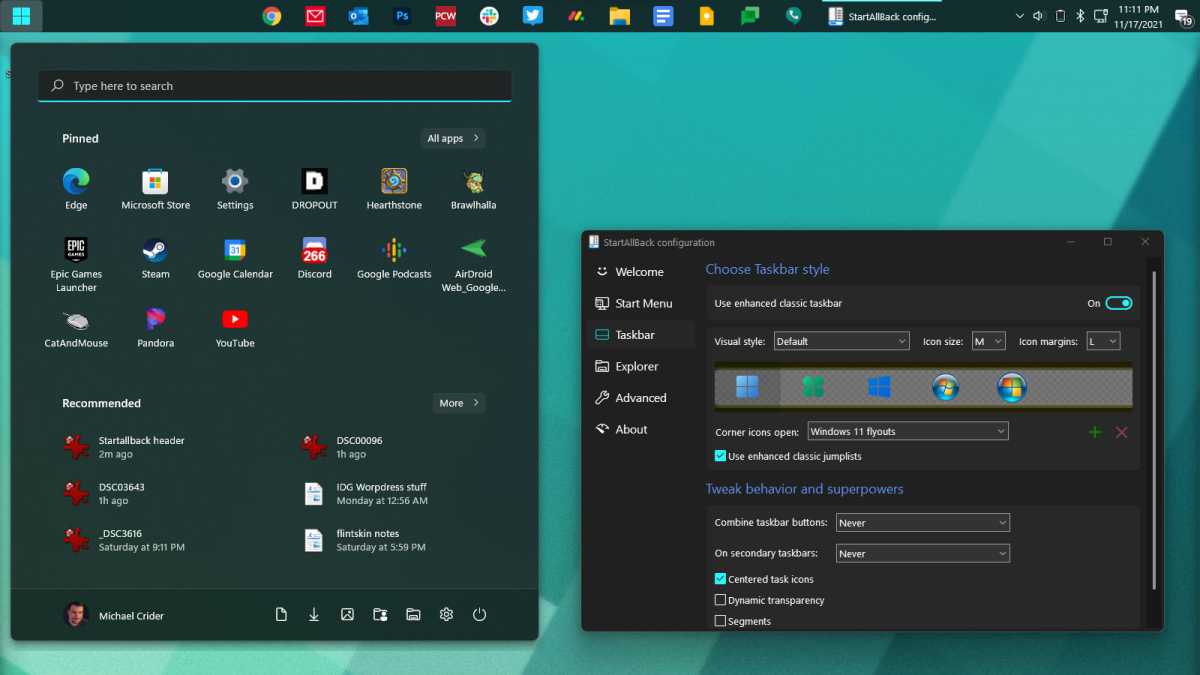
이것이 제 기본 설정입니다. Windows 11 시작 메뉴가 좋습니다!
마이클 크라이더
StartAllBack을 사용하면 기본적으로 시작 메뉴 및 작업 표시줄의 일부 또는 전체 측면을 Windows 10 스타일(또는 일부 경우에는 놓을 수 없는 사용자를 위해 Windows 7)로 되돌릴 수 있습니다. 작업 표시줄과 시작 메뉴를 조정하거나 다른 하나를 건드리지 않고 조정할 수 있으며 탐색기 메뉴 항목에 약간의 조정이 있습니다. 시작 메뉴를 조정하기로 선택하면 원본 Windows 앱이 아니라 잘 생긴 모방을 다루고 있는 것입니다. 그러나 소프트웨어는 프로그램 및 폴더에 대한 빠른 액세스를 심층적으로 사용자 정의하여 이를 보완합니다.
내 돈(매우 합리적인 5달러)을 위해 Windows용 텍스트 스티커를 쉽게 얻을 수 있는 기능과 화면 상단에 작업 표시줄을 배치하는 옵션은 그만한 가치가 있습니다. 시작 메뉴를 수정할 필요가 없습니다. 새로운 ChromeOS 스타일 디자인이 정말 마음에 듭니다! — 그리고 Windows 버튼이 구석에 있는 집에 붙어 있는 한 중앙 모양을 어느 정도 파헤칩니다. Windows 11에서 기본 제어 시스템으로 돌아가야 하는 경우 Esc 키를 누른 상태로 로그인하거나 프로그램을 제거하면 됩니다.
쉽고(저렴하게!)
그러나 StartAllBack은 내가 갈망하는 매우 중요한 몇 가지 조정을 수행하며 나머지 Windows 11의 멋진 인터페이스에 신선한 영향을 미치지 않으며 이는 다른 대안에서 본 것보다 더 많습니다. 좋아요 시작11, 작업 표시줄을 다른 위치로 이동할 수 있지만 그렇게 하면 확실히 이상한 창 동작으로 이어집니다. Start11은 또한 텍스트 스티커를 다시 가져올 수 없습니다. 이는 저에게 문제입니다.
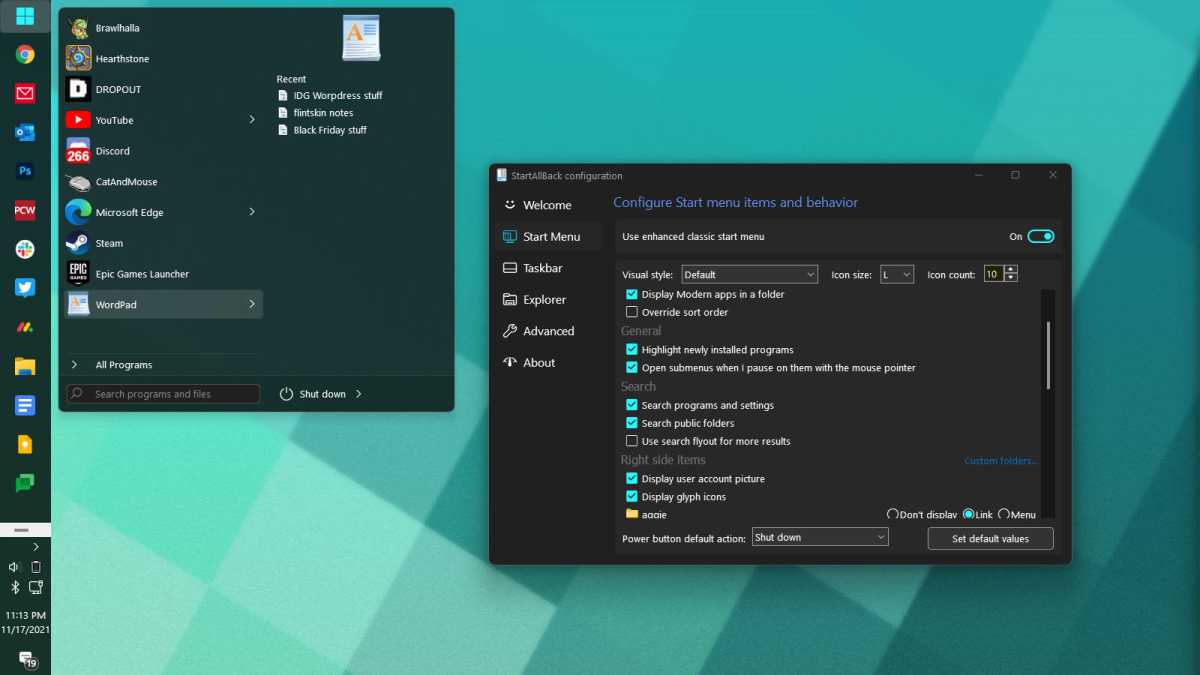
마이클 크라이더/IDJ
내 말을 진지하게 받아들일 필요는 없다. Start11과 StartAllBack은 모두 30일 무료 평가판으로 사용할 수 있습니다. (두 가지를 동시에 맞추려고 하지 마세요. 이상한 일이 발생합니다.) 둘 중 하나를 선택하면 비용이 많이 들지 않습니다. Start11이 $5.99이기 때문에 그리고 StartAllBack은 $4.99입니다.훌륭하고 훌륭한 라떼 가격으로 더 편안한 Windows 인터페이스로 돌아갈 수 있습니다. 여러 장치 라이선스는 몇 달러 더 비쌉니다.

“트위터를 통해 다양한 주제에 대한 생각을 나누는 아 동율은 정신적으로 깊이 있습니다. 그는 맥주를 사랑하지만, 때로는 그의 무관심함이 돋보입니다. 그러나 그의 음악에 대한 열정은 누구보다도 진실합니다.”
